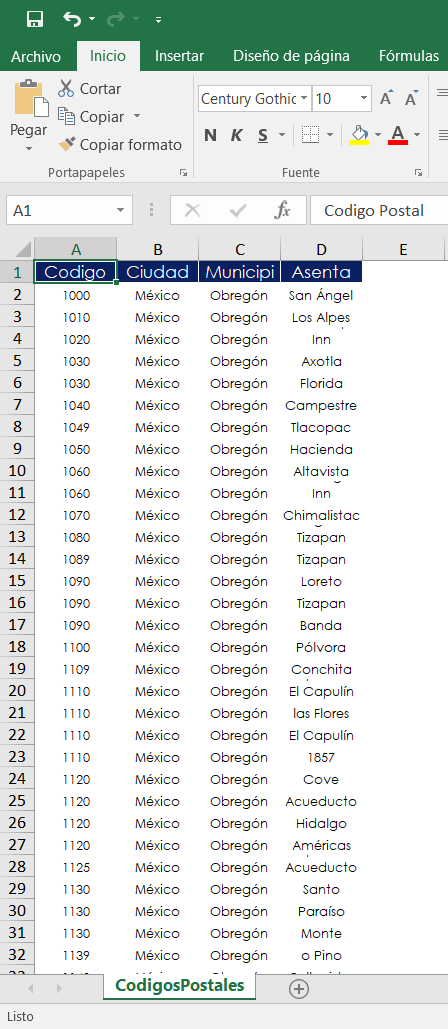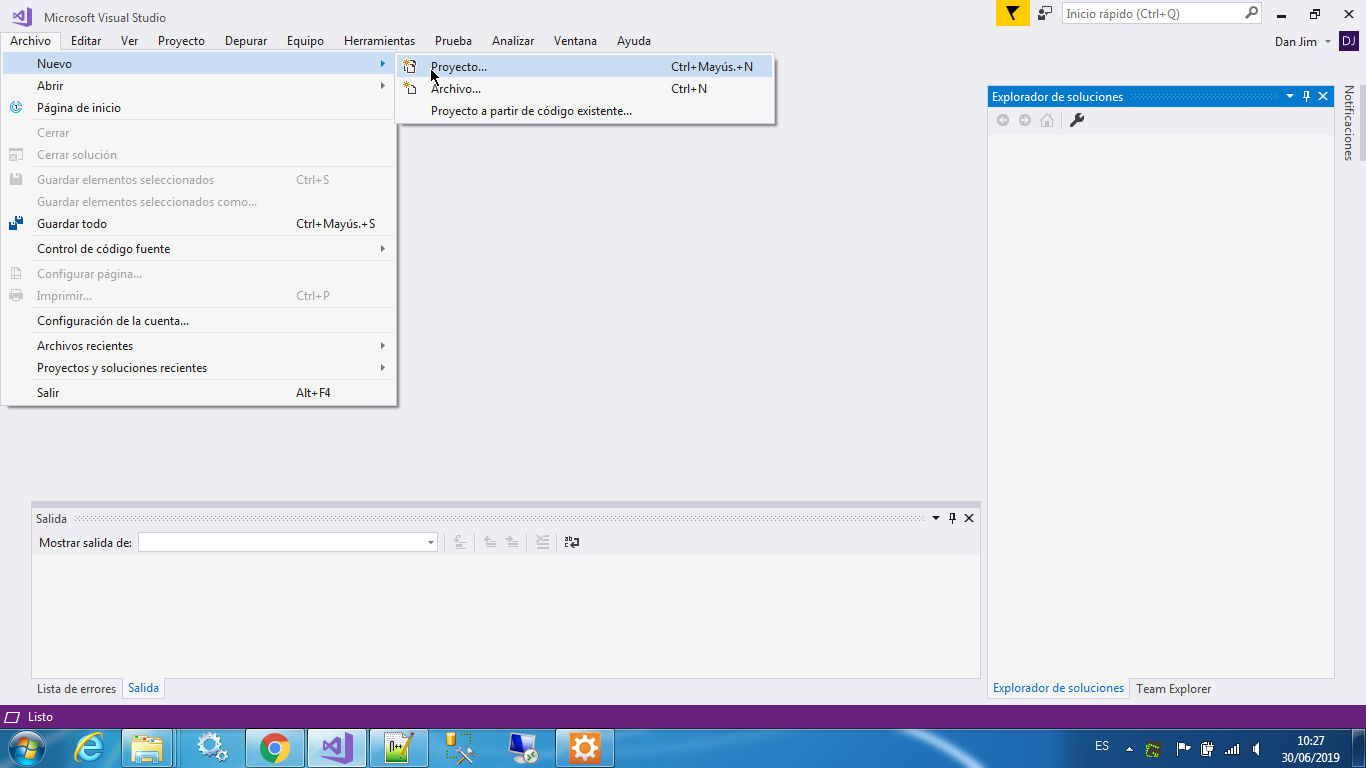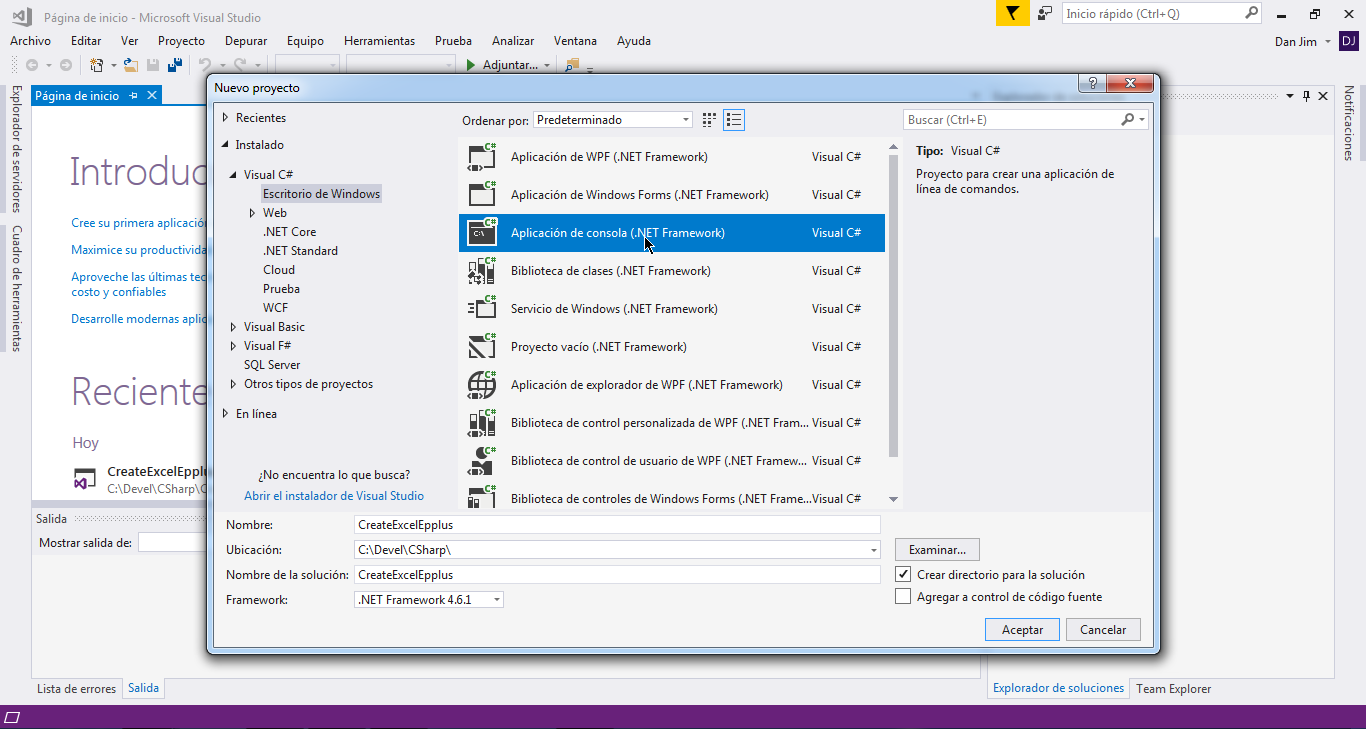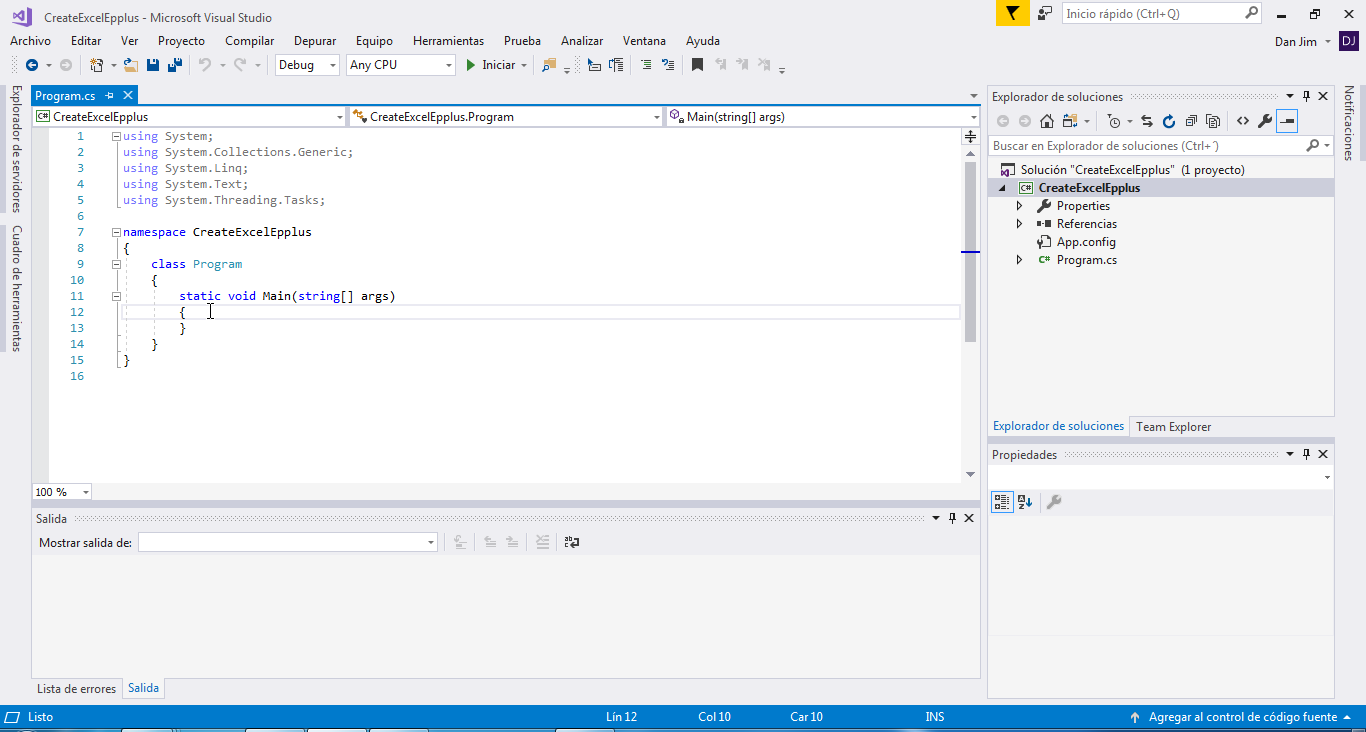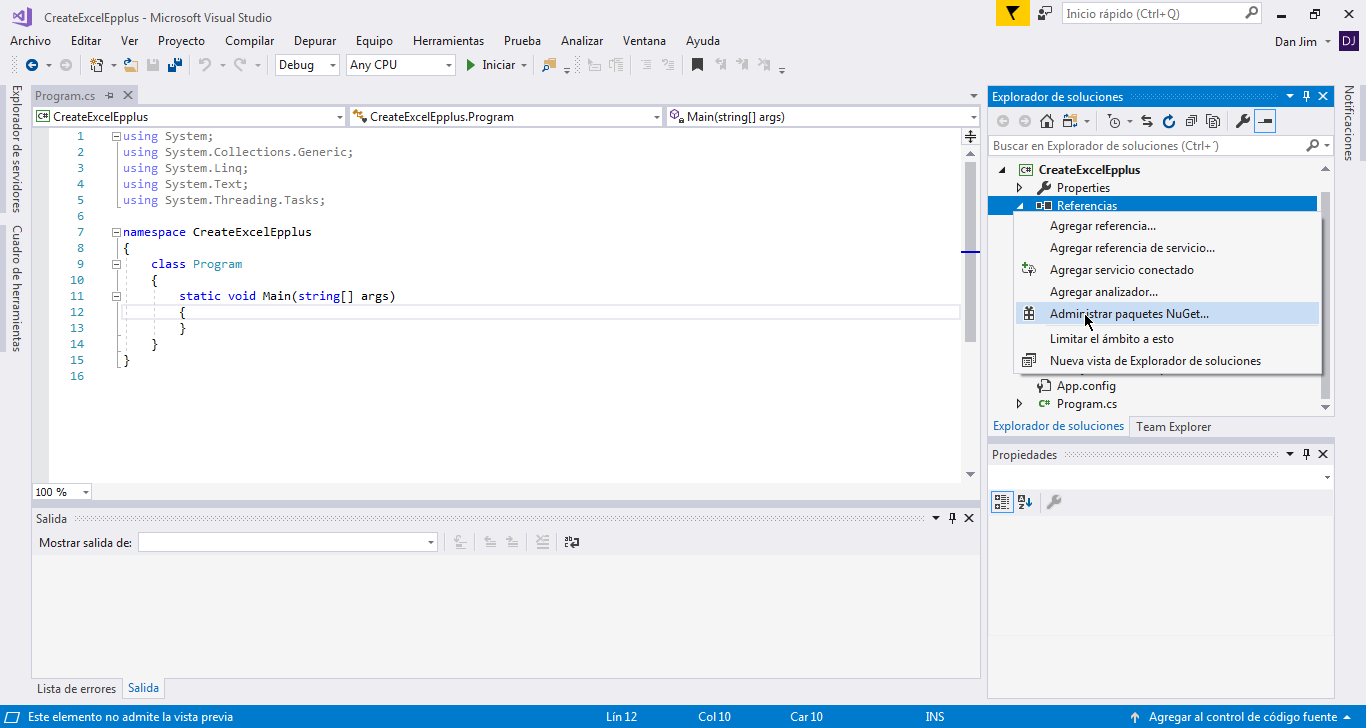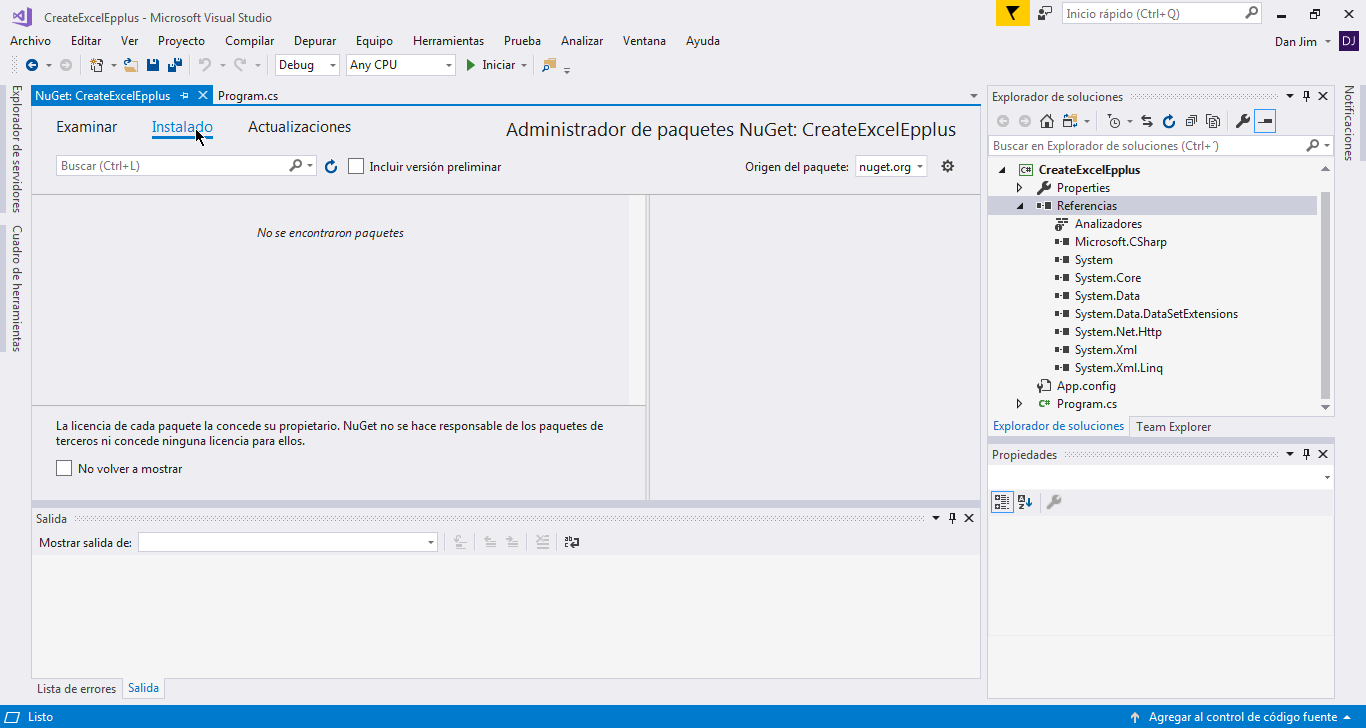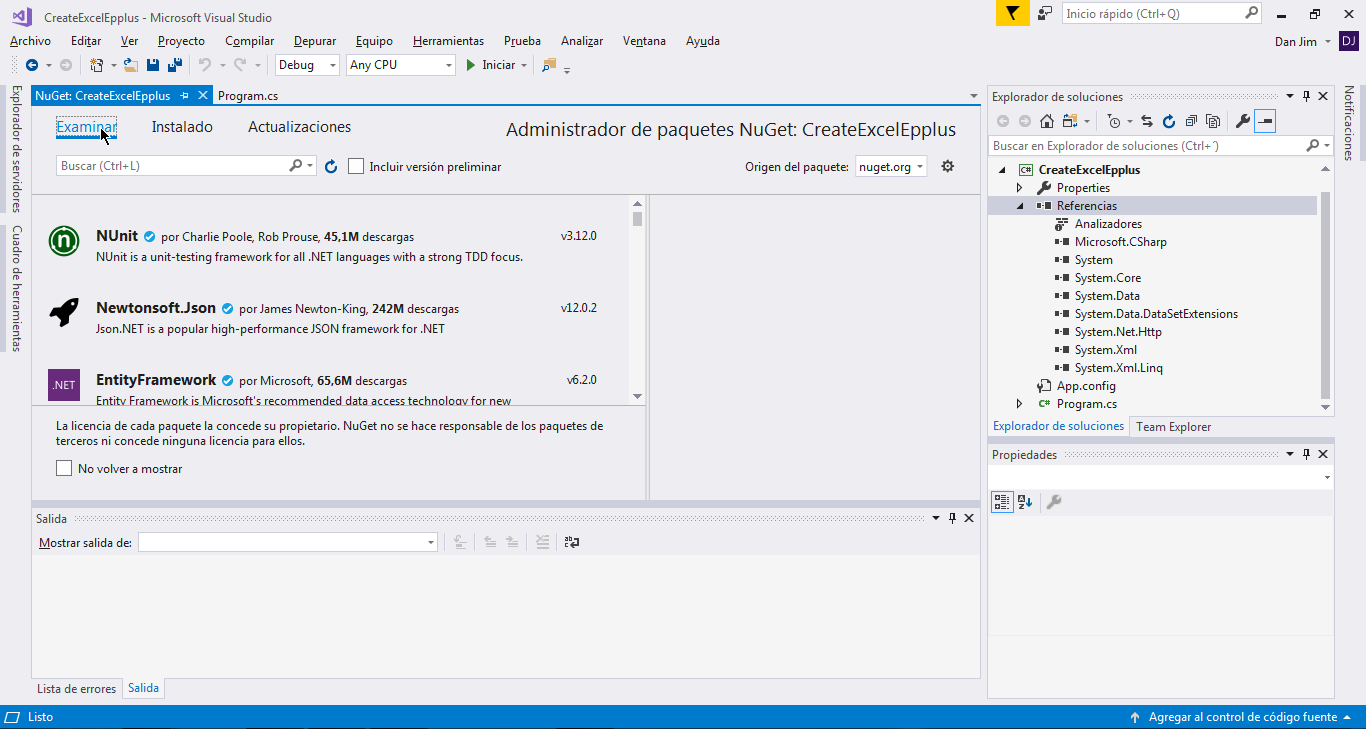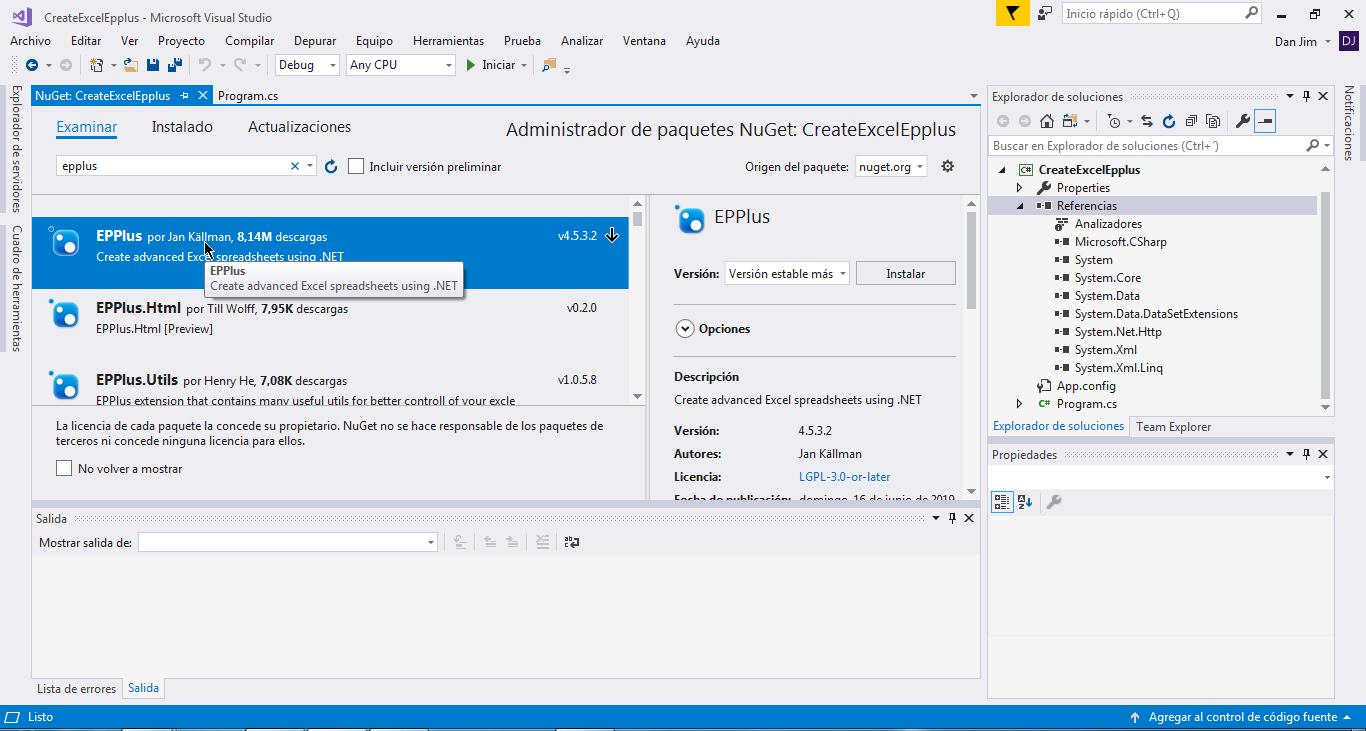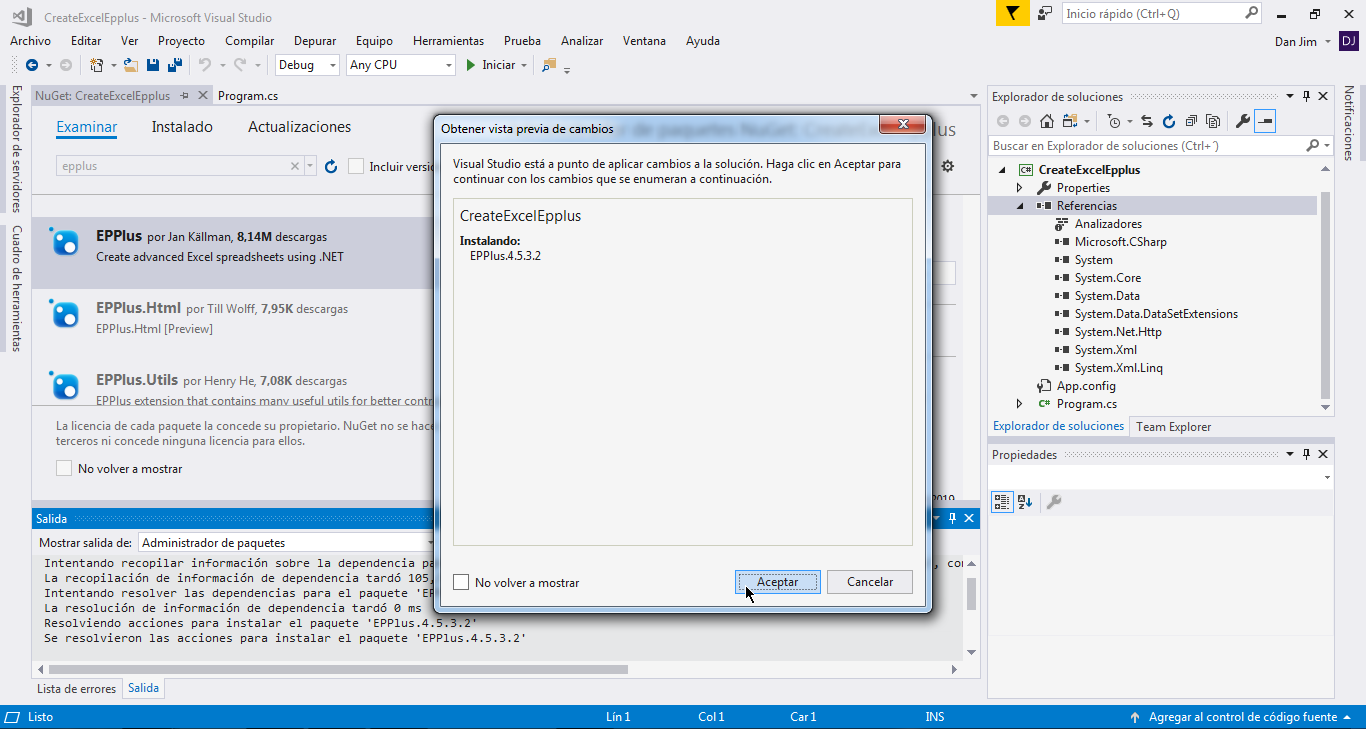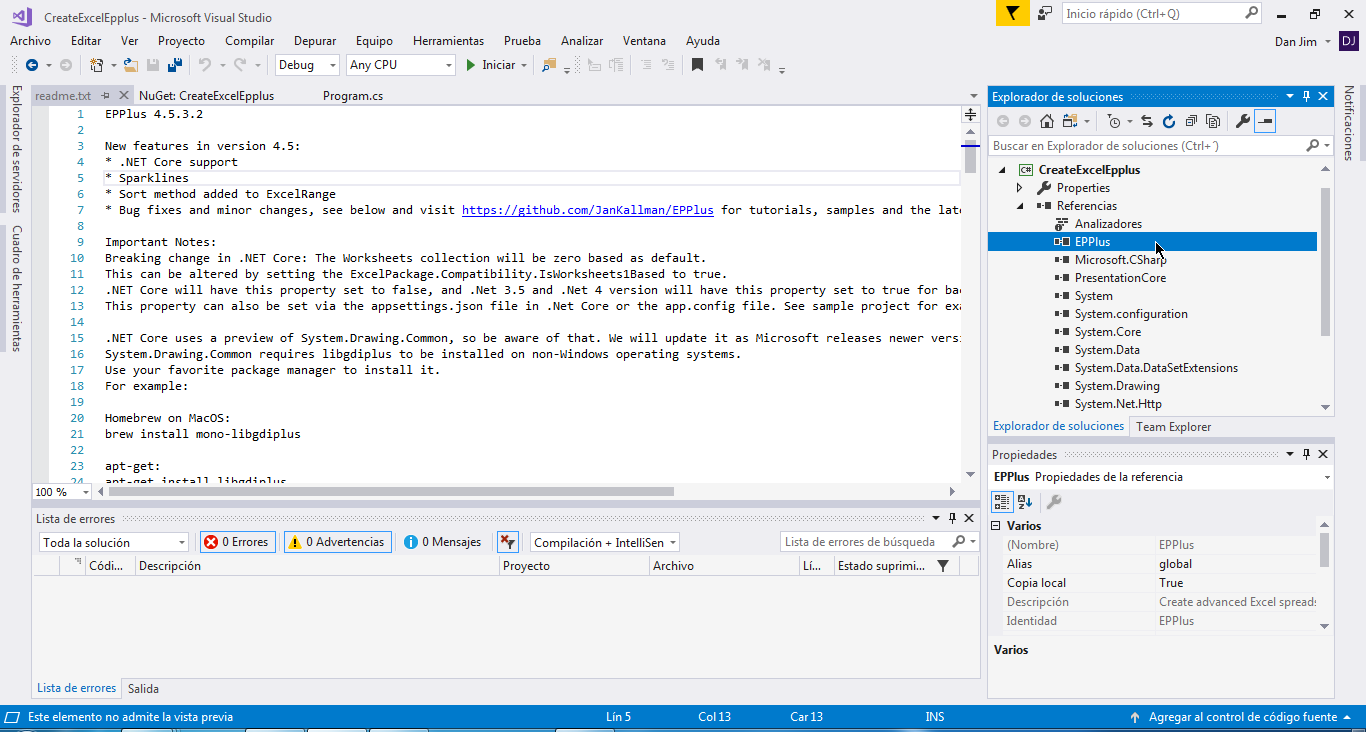Crear un Archivo Excel con Epplus - Parte 1 - Creación y Configuración del Proyecto
Fecha de Publicación: 2019-07-06
Introducción
Vamos a crear un proyecto para poder crear un Archivo Excel con Epplus.
Resultado
Las siguientes imagenes es lo que obtendremos al realizar la serie completa Crear un Archivo Excel con Epplus: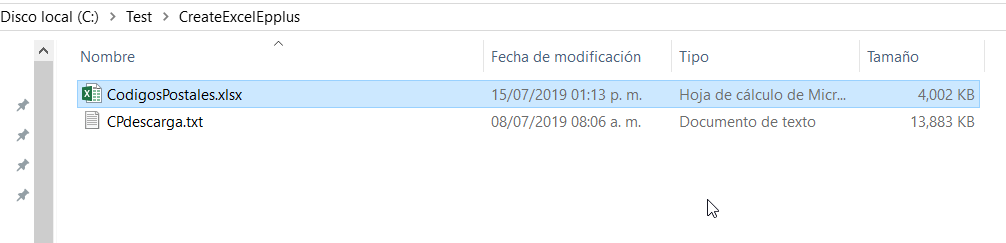
Codigo Fuente
Creando Solución y Proyecto
Vamos a comenzar creando una solucion en nuestro Visual Studio.
En el menu Archivo -> Nuevo -> Proyecto
Nos desplegara la ventara con el tipo de proyecto a crear, seleccionaremos Aplicación de Consola y la nombraremos como CreateExcelEpplus.
Al finalizar la creacion nos desplegara la pantalla siguiente:
Configurando el Proyecto
En nuestro Explorador de Soluciones daremos click derecho en la sección Referencias, nos aparecera un enunciado que dice Administrar paquetes NuGet, daremos clic izquierdo
Nos aparecera una ventana en la seccion principal de nuestro visual studio y vendra seleccionada la pestaña Instalado de forma predeterminada
Dar clic en la pestaña Examinar
En el cuadro de texto que dice Buscar, ingresaremos la palabra Epplus y daremos en la parte derecha clic en el boton Instalar
Nos aparecera un cuadro de aviso que nos indica si aceptamos la instalacion, daremos clic en Aceptar
Al finalizar, podremos visualizar que ya en nuestro explorador de soluciones esta la libreria Eppplus.
Ahora que hemos creado el proyecto y realizado su configuración, procederemos a abrir y leer el archivo del cual extraeremos los datos para crear nuestro archivo Excel. En la parte de abajo da click en el enlace Siguiente para continuar con el ejercicio.